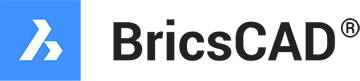Een license key activeren
Nadat je een abonnement hebt gekocht, ontvang je een licentiecode die je moet invoeren om Enscape te activeren. Er zijn geen licentiesleutels vereist om Enscape in de proefversie uit te voeren. Om een Enscape-licentiesleutel te activeren, of het nu Fixed Seat of Floating is, open je de General Settings en klik je op de menuoptie Licensing. Klik vervolgens op de knop Enter License Key.
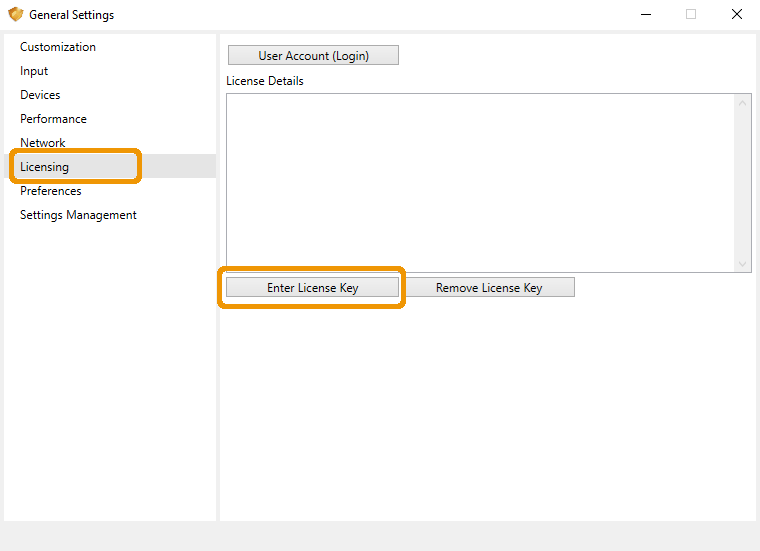
Hierdoor wordt een ander venster geopend waarin je je licentiecode kunt invoeren. Zorg ervoor dat je de volledige licentiecode kopieert en zorg ervoor dat er geen extra spaties of letters worden gekopieerd. We raden je aan om te plakken met de knop Plakken vanaf klembord. Klik vervolgens op Apply License om de licentie te activeren.
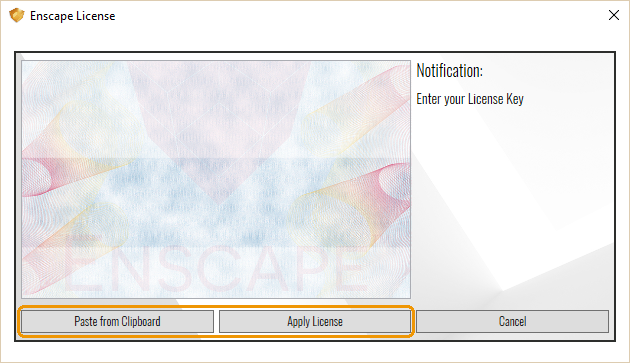
Als de activering succesvol is, zal de software aangeven: Thank you for using Enscape!
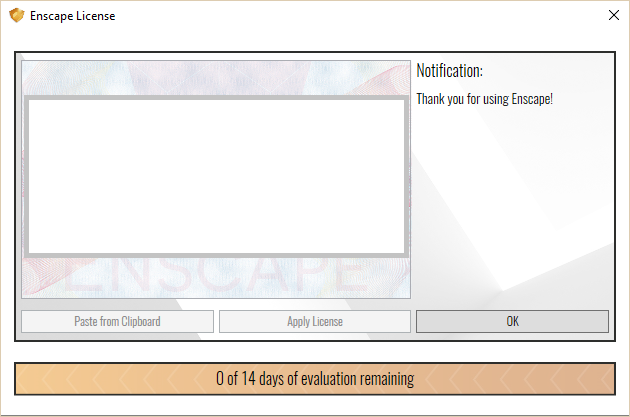
De knop User Account (login), zoals gemarkeerd in de volgende schermafbeelding, is alleen voor gebruik met de functie User Management.
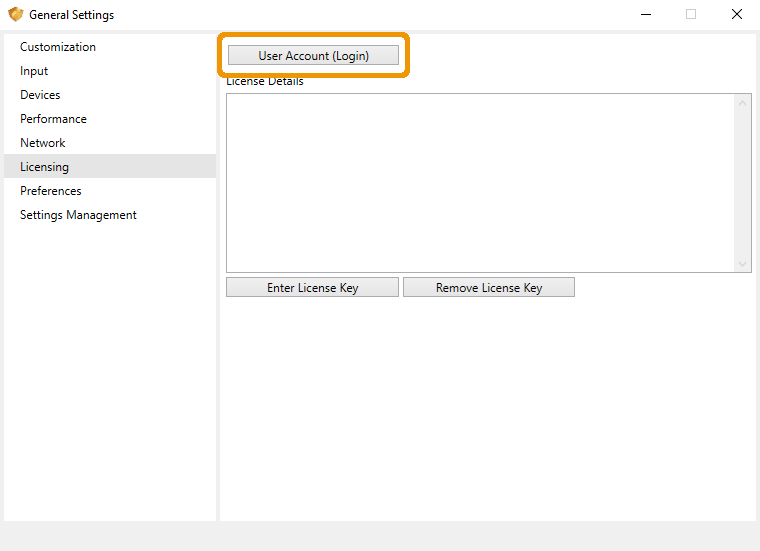
Als je een foutmelding krijgt wanneer je probeert je licentie toe te passen, neem dan contact op met Enscape via support@enscape3d.com.
Als je problemen ondervindt bij het maken van verbinding met de Enscape Licensing-server, dan moet je wellicht proxyserverinformatie toevoegen of uitzonderingen toevoegen aan je firewall. Raadpleeg hiervoor dit artikel hier.
Een license key deactiveren
Om een Enscape-licentiesleutel te deactiveren, bijvoorbeeld wanneer je de licentie naar een andere machine moet verplaatsen, opent je de General Settings en klik je op de menuoptie Licensing. Klik vervolgens op de knop License Key, waardoor de licentiesleutel van die machine wordt losgekoppeld, zodat u deze op een andere machine kunt activeren.
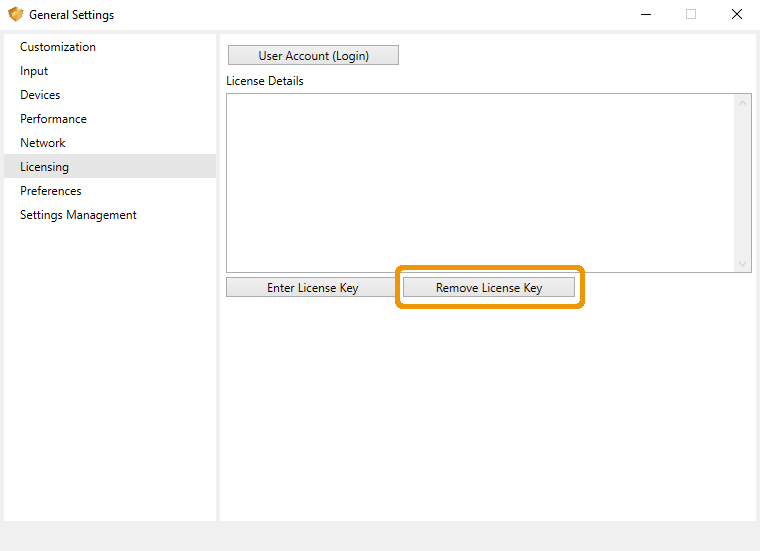
Als je problemen hebt met het activeren / deactiveren van je Enscape-licentiesleutel, zelfs na het controleren van je proxy-instellingen en firewall-uitzonderingen, aarzel dan niet om contact op te nemen met de ondersteuning via e-mail via support@enscape3d.com.